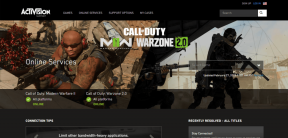6 uutta tapaa ottaa 3D Touch käyttöön iOS 10:ssä
Sekalaista / / February 11, 2022
3D Touch on yksi uusista ominaisuuksista, joka debytoi iPhone 6s: n rinnalla. Sen avulla puhelimesi tunnistaa kuinka paljon voimaa käytät jokaisella napautuksella ja toimi sen mukaisesti. Joskus voit näyttää sisällön esikatselun tai tuoda esiin pikavalikot aloitusnäytölle. Tämä oli mukavaa, mutta Apple on selvästi kuullut huutomme paremman integroinnin puolesta.

iOS 10 avaa täysin uuden maailman 3D Touchin toimintoja. Ominaisuudesta, joka tuntui ensin kikkailulta jälkikäteen, on nyt tulossa tehokäyttäjille tärkeä työkalu, jotta he voivat saada kaiken irti iOS: stä. Katso nämä kuusi luovaa tapaa käyttää 3D Touchia iOS 10:ssä.
1. Aloitusnäytön widgetit


Nyt, kun kosketat 3D-kuvaketta aloitusnäytölläsi, voit saada tietoja sovelluksen sisältämistä asioista ennen sen avaamista. Jos esimerkiksi kosketat 3D-painiketta Uutiset -kuvaketta, saat tavalliset pikakuvakkeet, mutta näet myös Uutiswidget, joka esittää yhden tai kaksi huippuotsikkoa
. Jos 3D kosketa Sää -kuvaketta, saat lyhyen katsauksen nykyisiin olosuhteisiin ja jos napautat Puhelin -kuvaketta, pääset nopeasti suosikkiyhteystietoihisi.Lisäksi voit tallentaa nämä widgetit myöhempää käyttöä varten napauttamalla Lisää widget. Pyyhkäise sitten joko lukitusnäytöltä tai aloitusnäytöltä vasemmalle nähdäksesi kaikki sovelluswidgetisi.
merkintä:2. Kurkista sisätiloihin liittyvät ilmoitukset

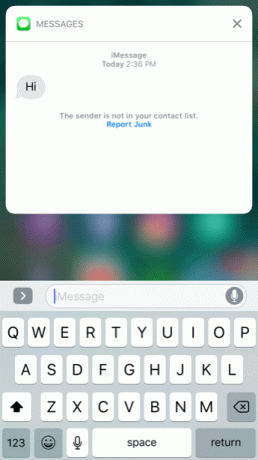
Kun saat uuden ilmoituksen lukitusnäytössä tai ilmoituskeskuksessa, voit nyt vastata 3D Touchiin ja nähdä sovelluksen. Kun saat uuden viestin, 3D Kosketa ilmoitusta tuodaksesi näppäimistön näkyviin ja tarkastellaksesi mennyttä keskustelua.
Tämä on jälleen jotain, joka tulee saataville useammille sovelluksille ajan myötä, kun kehittäjät julkaisevat päivitykset, mutta mahdollisuus olla vuorovaikutuksessa ilmoituksen kanssa ja hylätä se nopeasti on tervetullut lisäys iOS 10. Lisäksi voit edelleen käyttää nopeita toimintoja 3D Touchin kautta kuten aina (esim. Näytä profiili Instagram-ilmoituksessa).
3. Tyhjennä kaikki ilmoitukset

Tämä on helppo, mutta tässä on ehdottomasti sopivaa käyttää sanaa "vihdoin". Lopuksi voit tyhjentää kaikki ilmoituksesi Ilmoituskeskuksessa. Vain 3D Kosketa X -painiketta ja näet mahdollisuuden napauttaa Tyhjennä kaikki ilmoituksets. Tavallisella napautuksella voit silti tyhjentää vain osan ilmoituksistasi tarvittaessa.
4. Säädä taskulampun voimakkuutta

Ohjauskeskuksen taskulamppuominaisuus on nyt saanut parannuksen 3D Touchista. Pyyhkäise ylöspäin paljastaaksesi Ohjauskeskuksen (se on juuri suunniteltu uudelleen iOS 10:lle) ja 3D Kosketa Taskulamppu kuvake. Valitse matalan intensiteetin, keskitehoisen tai korkean intensiteetin välillä leikkimään LED-valojen kirkkaudella. Oletusasetus on keskikokoinen, mutta jos olet joskus tarvinnut jotain erittäin kirkasta, ainakin vaihtoehto on nyt olemassa.
5. Ajastimen esiasetukset
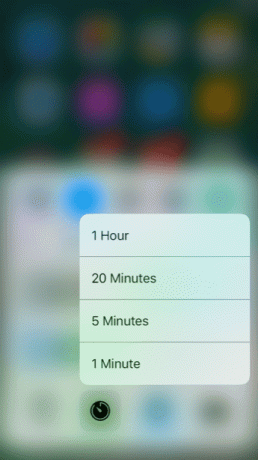
Jos olet koskaan halunnut asettaa ajastimen nopeasti ilman, että sinun tarvitsee lyödä tunnit ja minuutit manuaalisesti, nyt voit. Apple laittoi useimmin käytetyt ajastinmäärät 3D Touch -valikkoon. Ohjauskeskuksessa 3D Kosketa Ajastin -kuvaketta nähdäksesi pika-esiasetukset: yksi minuutti, viisi minuuttia, 20 minuuttia tai yksi tunti. Yksi napautus ja ajastin alkaa.
6. Apple Music -asetukset

Aiemmin Apple Musicissa jokaisen kappaleen mukana oli kolmen pisteen valikkokuvake, joka tuo esiin toisto- ja kirjastoasetukset. Ei enää. Sen sijaan 3D Kosketa mitä tahansa kappaletta nähdäksesi vaihtoehtoluettelosi sekä vilauksen albumin kuvitukseen. Voit lisätä tai poistaa kappaleen kirjastostasi, lisätä soittolistaan, toistaa seuraavaksi, toistaa myöhemmin (kappaleen lopussa jonossa), luo radioasema sen perusteella, jaa kappale tai rakasta/ei pidä siitä tehdäksesi Apple Musicista älykkäämpiä maistuu.
KATSO MYÖS: Kuinka tehdä Apple Mapsista hämmästyttävä työkalu upeilla 3D-pikanäppäimillä
Päivitetty viimeksi 03.2.2022
Yllä oleva artikkeli saattaa sisältää kumppanilinkkejä, jotka auttavat tukemaan Guiding Techiä. Se ei kuitenkaan vaikuta toimitukselliseen eheyteemme. Sisältö pysyy puolueettomana ja autenttisena.

Kirjoittanut
George Tinari on kirjoittanut teknologiasta yli seitsemän vuoden ajan: oppaita, ohjeita, uutisia, arvosteluja ja paljon muuta. Hän istuu yleensä kannettavan tietokoneensa edessä, syö, kuuntelee musiikkia tai laulaa mukana äänekkäästi mainitun musiikin tahdissa. Voit myös seurata häntä Twitterissä @gtinari, jos tarvitset lisää valituksia ja sarkasmia aikajanallesi.